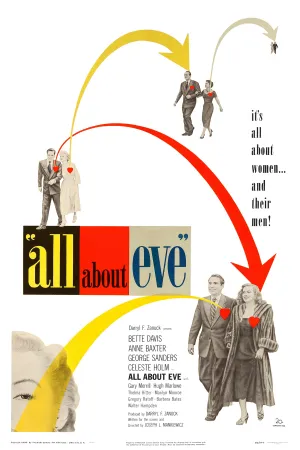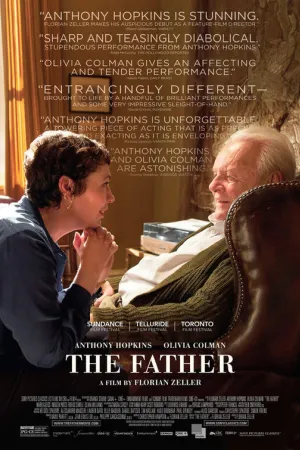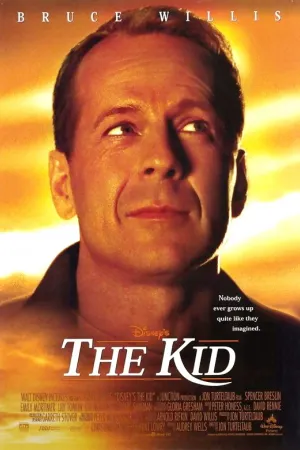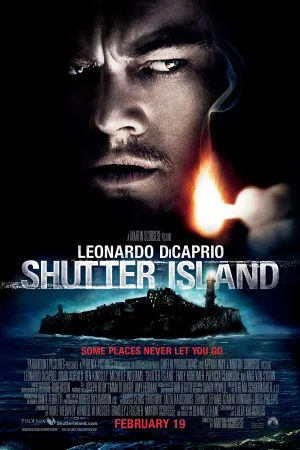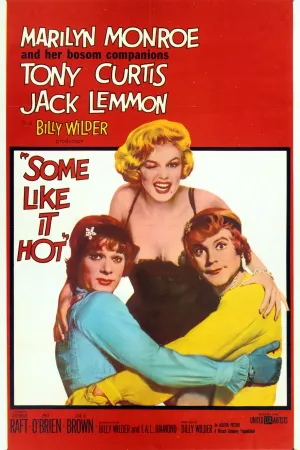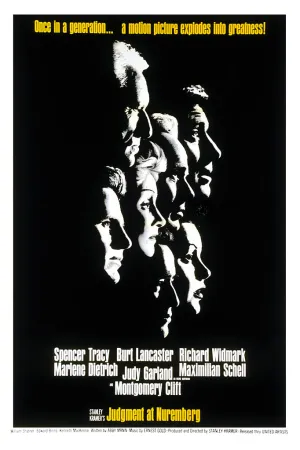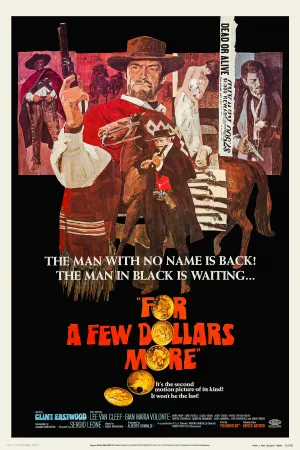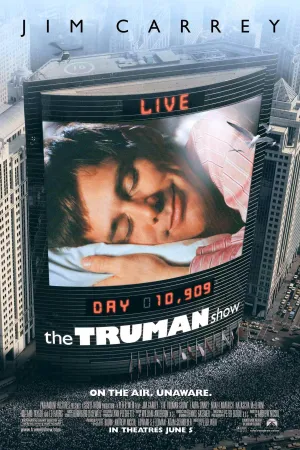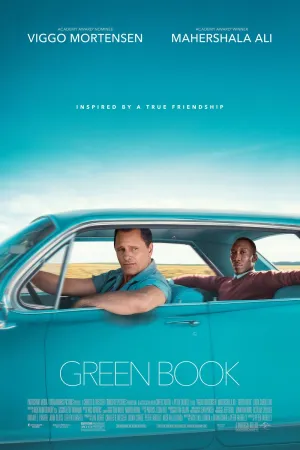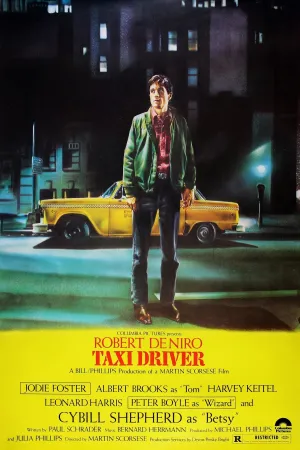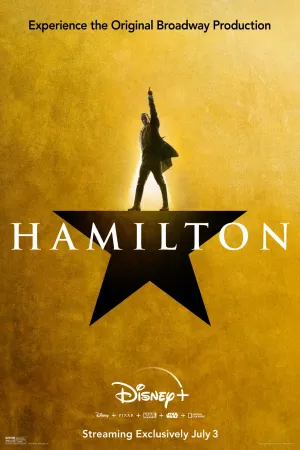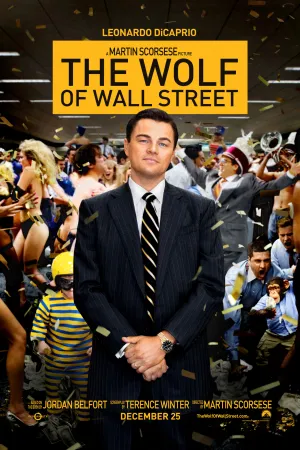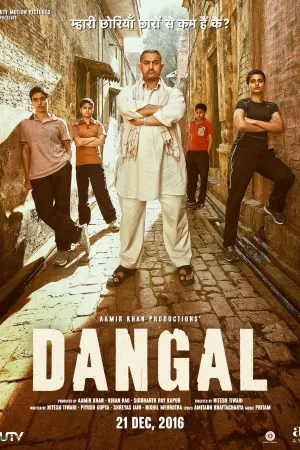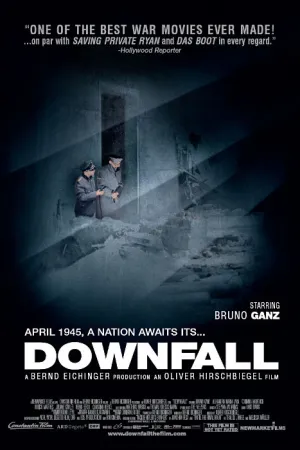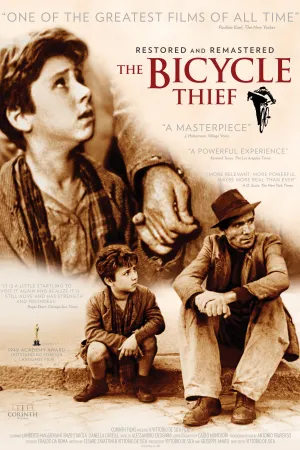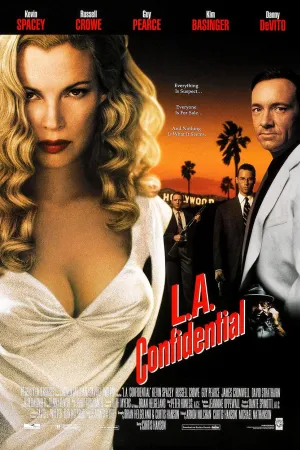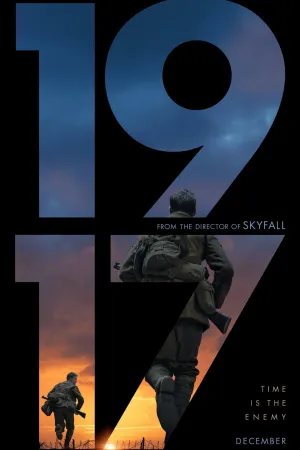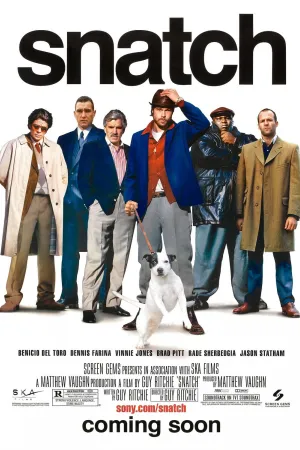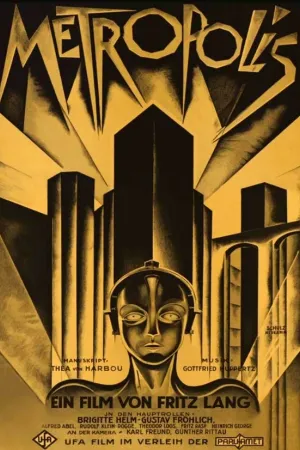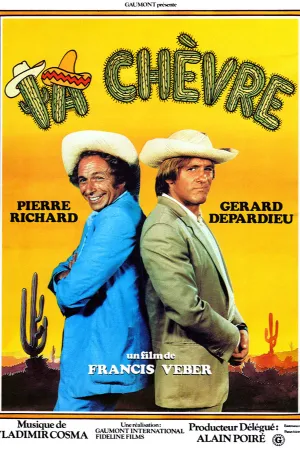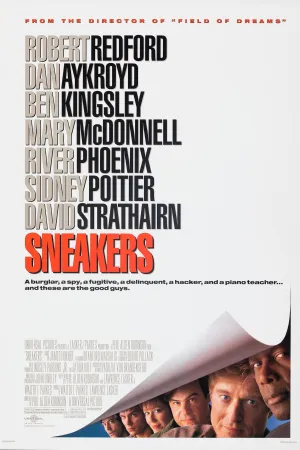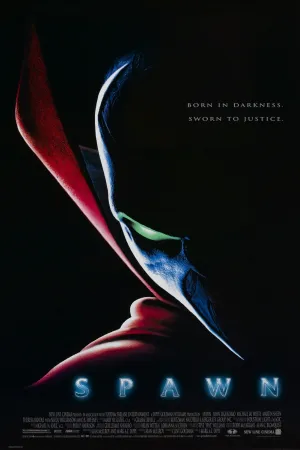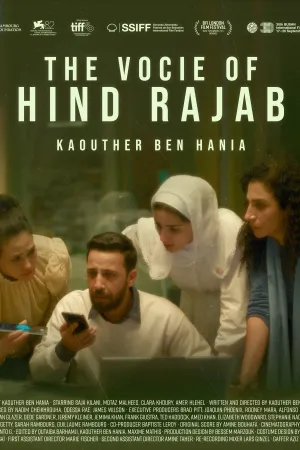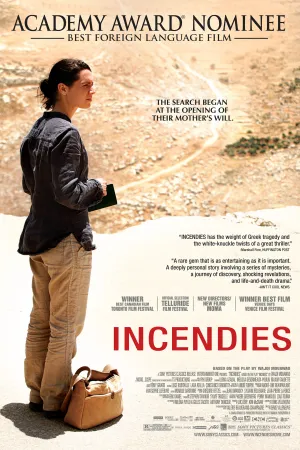Cara Membuat PDF di HP Tanpa Aplikasi: Panduan Lengkap dan Mudah
Diterbitkan:
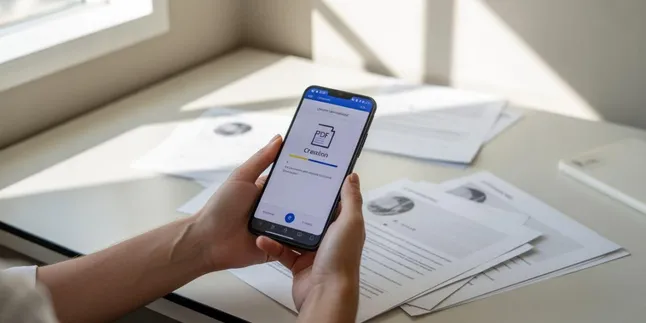
cara membuat pdf di hp tanpa aplikasi
Kapanlagi.com - Membuat file PDF di smartphone kini menjadi kebutuhan sehari-hari bagi banyak orang. Cara membuat PDF di HP tanpa aplikasi menawarkan solusi praktis tanpa perlu mengunduh software tambahan yang memakan ruang penyimpanan.
Metode ini sangat efisien karena hanya memanfaatkan browser yang sudah tersedia di perangkat Anda. Dengan berbagai layanan online gratis, proses konversi dokumen menjadi PDF dapat dilakukan dalam hitungan menit.
Teknologi mobile saat ini telah memungkinkan pengguna untuk melakukan berbagai aktivitas produktif langsung dari smartphone. Menurut penelitian, format PDF tetap menjadi standar untuk pertukaran dokumen digital karena sifatnya yang portable dan dapat dibaca di berbagai perangkat.
Advertisement
1. 1. Menggunakan Google Docs untuk Membuat PDF
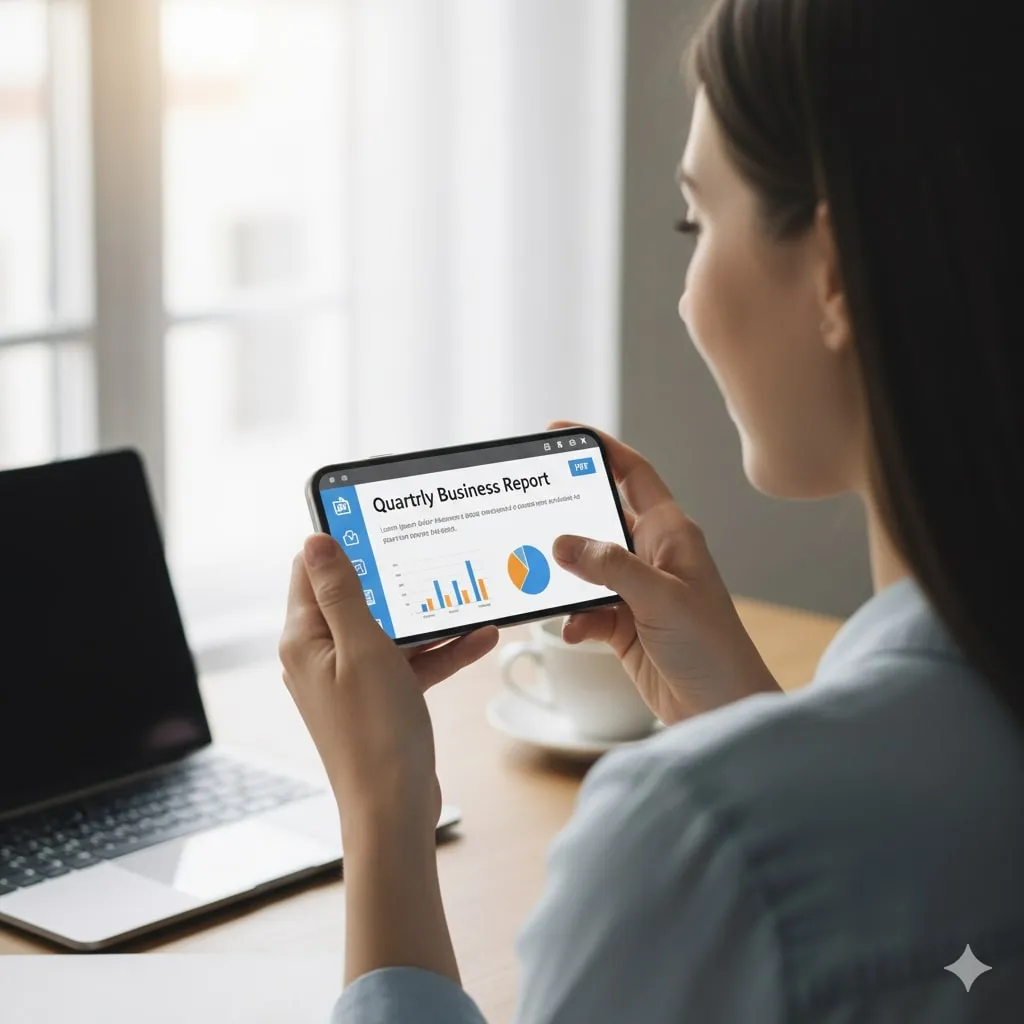
Google Docs merupakan salah satu cara membuat PDF di HP tanpa aplikasi yang paling mudah dan dapat diandalkan. Platform ini tersedia gratis dan dapat diakses melalui browser web di smartphone Anda.
-
Buka Browser dan Akses Google Docs: Buka browser di HP Anda, ketik docs.google.com dan masuk dengan akun Google.
-
Buat Dokumen Baru: Klik tombol "+" untuk membuat dokumen baru atau buka dokumen yang sudah ada.
-
Tulis atau Edit Konten: Masukkan teks, gambar, atau konten lain yang ingin dijadikan PDF.
-
Akses Menu File: Klik menu tiga garis di pojok kiri atas, pilih "File".
-
Pilih Download sebagai PDF: Pilih opsi "Download" kemudian pilih "PDF Document (.pdf)".
-
Simpan File: File PDF akan otomatis terunduh ke folder download HP Anda.
2. 2. Memanfaatkan Microsoft Word Online
Microsoft Word Online menyediakan fitur lengkap untuk membuat dan mengonversi dokumen menjadi PDF. Ini adalah alternatif yang sangat baik untuk cara membuat PDF di HP tanpa aplikasi dengan kualitas profesional.
-
Akses Office.com: Buka browser dan kunjungi office.com, masuk dengan akun Microsoft.
-
Pilih Word Online: Klik aplikasi Word dari dashboard Office 365.
-
Buat atau Buka Dokumen: Mulai dokumen baru atau buka file yang sudah ada.
-
Edit Dokumen: Tambahkan teks, format, gambar sesuai kebutuhan.
-
Ekspor ke PDF: Klik "File" > "Export" > "Export as PDF".
-
Download File: Klik "Download" untuk menyimpan PDF ke perangkat Anda.
3. 3. Menggunakan Layanan iLovePDF
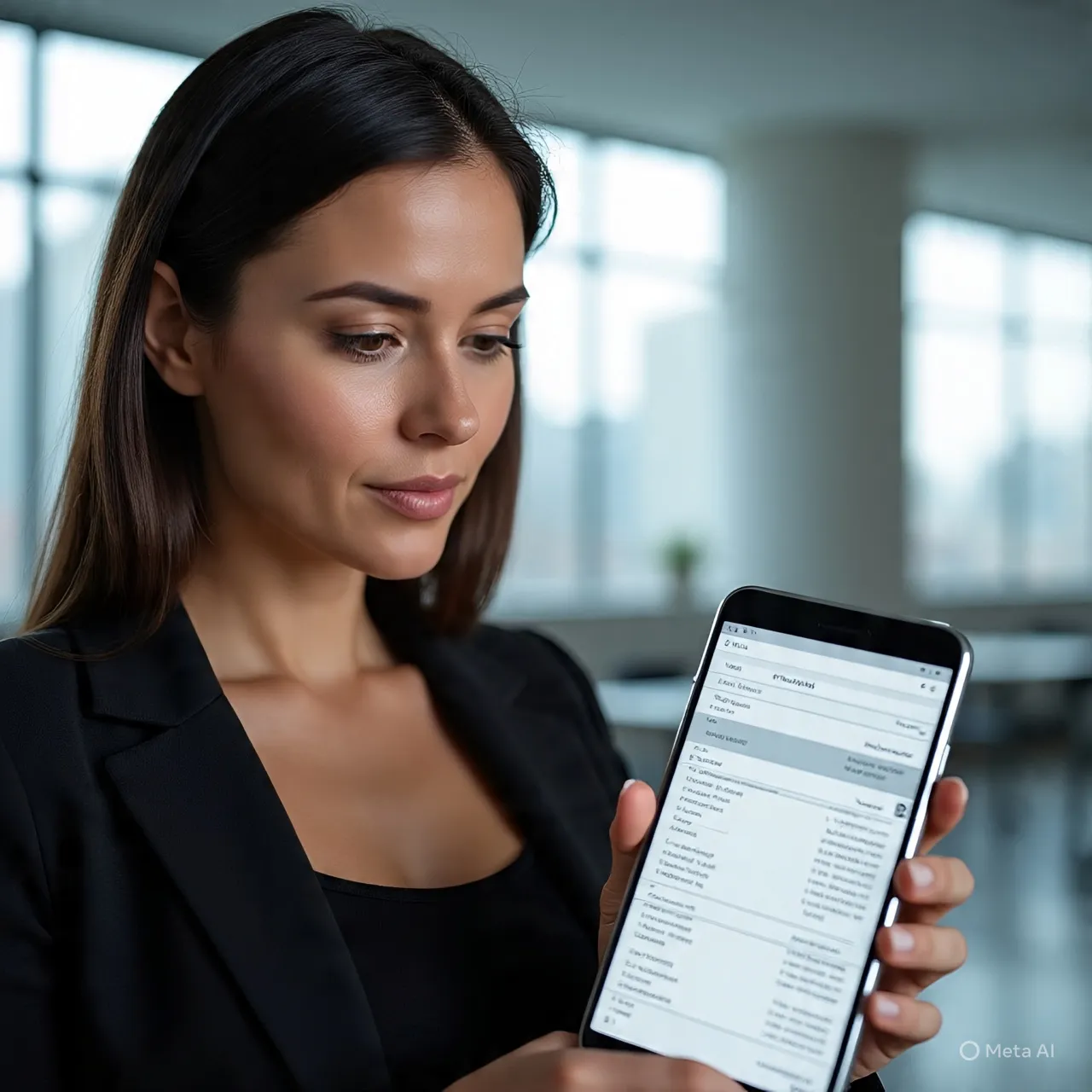
iLovePDF adalah platform online yang khusus dirancang untuk berbagai kebutuhan PDF. Layanan ini menawarkan cara membuat PDF di HP tanpa aplikasi dengan berbagai opsi konversi yang lengkap.
-
Buka Situs iLovePDF: Akses ilovepdf.com melalui browser HP Anda.
-
Pilih Jenis Konversi: Pilih "Word to PDF", "JPG to PDF", atau opsi lain sesuai kebutuhan.
-
Upload File: Klik "Select files" dan pilih file dari galeri atau penyimpanan HP.
-
Tunggu Proses Konversi: Sistem akan otomatis mengonversi file Anda.
-
Download Hasil: Klik "Download PDF" untuk menyimpan file hasil konversi.
Layanan online seperti iLovePDF menggunakan teknologi cloud computing yang memungkinkan pemrosesan file tanpa membebani perangkat mobile Anda. Hal ini sangat menguntungkan untuk smartphone dengan spesifikasi terbatas.
4. 4. Memanfaatkan PDF24 Tools
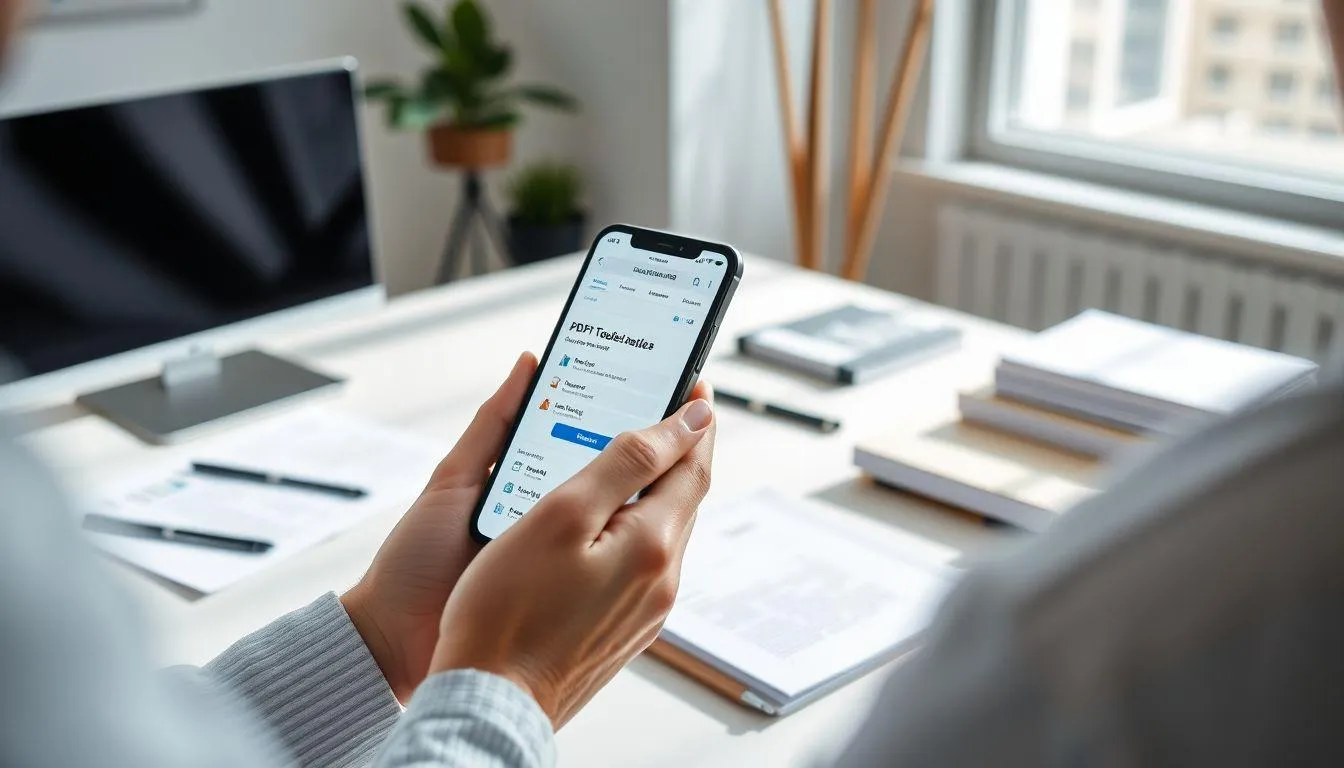
PDF24 Tools menyediakan berbagai alat PDF gratis yang dapat diakses langsung dari browser. Platform ini sangat cocok untuk cara membuat PDF di HP tanpa aplikasi dengan fitur yang komprehensif.
-
Kunjungi PDF24.org: Buka browser dan akses situs tools.pdf24.org.
-
Pilih Tool yang Dibutuhkan: Pilih "Images to PDF", "Word to PDF", atau tool lainnya.
-
Upload File: Drag and drop file atau klik untuk memilih file dari perangkat.
-
Atur Pengaturan: Sesuaikan ukuran halaman, margin, dan kualitas jika diperlukan.
-
Buat PDF: Klik tombol "Create PDF" untuk memulai proses konversi.
-
Download File: Unduh file PDF yang telah jadi ke perangkat Anda.
5. 5. Menggunakan SmallPDF

SmallPDF adalah platform yang user-friendly dan menawarkan berbagai solusi PDF online. Ini merupakan pilihan tepat untuk cara membuat PDF di HP tanpa aplikasi dengan antarmuka yang sederhana namun powerful.
-
Akses SmallPDF: Buka smallpdf.com di browser HP Anda.
-
Pilih Converter: Pilih jenis konversi yang diinginkan dari halaman utama.
-
Upload Dokumen: Klik "Choose files" dan pilih file yang akan dikonversi.
-
Proses Otomatis: Sistem akan otomatis memproses file Anda.
-
Download PDF: Klik tombol download untuk menyimpan hasil konversi.
6. 6. Membuat PDF dari Foto dengan Browser

Mengonversi foto menjadi PDF adalah salah satu kebutuhan umum. Cara membuat PDF di HP tanpa aplikasi ini sangat berguna untuk mendokumentasikan gambar dalam format yang lebih profesional.
-
Pilih Layanan Konversi Gambar: Gunakan iLovePDF, PDF24, atau SmallPDF.
-
Akses Fitur JPG to PDF: Pilih opsi konversi gambar ke PDF.
-
Upload Foto: Pilih satu atau beberapa foto dari galeri HP Anda.
-
Atur Urutan: Drag and drop untuk mengatur urutan foto jika ada beberapa gambar.
-
Konversi ke PDF: Klik tombol konversi dan tunggu proses selesai.
-
Simpan Hasil: Download file PDF yang berisi foto-foto Anda.
7. 7. Menggunakan Fitur Print to PDF
Fitur Print to PDF tersedia di sebagian besar browser modern dan merupakan cara membuat PDF di HP tanpa aplikasi yang paling sederhana untuk halaman web atau dokumen online.
-
Buka Dokumen atau Halaman Web: Akses konten yang ingin dijadikan PDF.
-
Akses Menu Print: Klik menu tiga titik di browser, pilih "Print".
-
Pilih Save as PDF: Pada opsi printer, pilih "Save as PDF".
-
Atur Pengaturan: Sesuaikan ukuran halaman, orientasi, dan margin.
-
Save PDF: Klik "Save" dan pilih lokasi penyimpanan.
8. Tips Mengoptimalkan Hasil PDF
Untuk mendapatkan hasil PDF yang optimal saat menggunakan cara membuat PDF di HP tanpa aplikasi, perhatikan beberapa hal penting berikut ini.
-
Kualitas File Sumber: Pastikan file asli memiliki kualitas yang baik sebelum dikonversi ke PDF.
-
Ukuran File: Perhatikan ukuran file hasil konversi, gunakan fitur kompresi jika diperlukan.
-
Format yang Didukung: Pastikan format file sumber didukung oleh layanan online yang Anda gunakan.
-
Koneksi Internet: Gunakan koneksi internet yang stabil untuk proses upload dan download yang lancar.
-
Keamanan Data: Pilih layanan yang menjamin keamanan dan privasi file Anda.
Menurut studi teknologi mobile, penggunaan layanan cloud untuk pemrosesan dokumen semakin meningkat karena kemudahan akses dan efisiensi yang ditawarkan.
9. Keamanan dan Privasi dalam Konversi PDF Online

Saat menggunakan cara membuat PDF di HP tanpa aplikasi melalui layanan online, penting untuk memperhatikan aspek keamanan dan privasi data Anda.
Sebagian besar layanan PDF online terpercaya menggunakan enkripsi SSL untuk melindungi transfer file. Mereka juga menerapkan kebijakan penghapusan otomatis file dari server setelah periode tertentu, biasanya dalam hitungan jam.
Untuk dokumen yang bersifat sensitif atau rahasia, pertimbangkan untuk menggunakan layanan yang menawarkan pemrosesan lokal atau enkripsi end-to-end. Selalu baca kebijakan privasi layanan sebelum mengupload dokumen penting.
Beberapa platform juga menyediakan opsi untuk menghapus file secara manual setelah proses konversi selesai, memberikan kontrol lebih kepada pengguna atas data mereka.
10. Troubleshooting Masalah Umum
Dalam proses cara membuat PDF di HP tanpa aplikasi, Anda mungkin menghadapi beberapa kendala teknis yang umum terjadi.
-
File Terlalu Besar: Jika file terlalu besar untuk diupload, kompres terlebih dahulu atau gunakan layanan yang mendukung file berukuran besar.
-
Format Tidak Didukung: Pastikan format file Anda didukung oleh layanan yang dipilih, atau konversi ke format yang kompatibel terlebih dahulu.
-
Koneksi Terputus: Gunakan koneksi WiFi yang stabil untuk menghindari kegagalan upload atau download.
-
Kualitas Hasil Buruk: Periksa pengaturan kualitas pada layanan konversi, pilih opsi kualitas tinggi jika tersedia.
-
Proses Lambat: Waktu pemrosesan tergantung pada ukuran file dan kecepatan server, bersabarlah atau coba di waktu yang berbeda.
11. FAQ
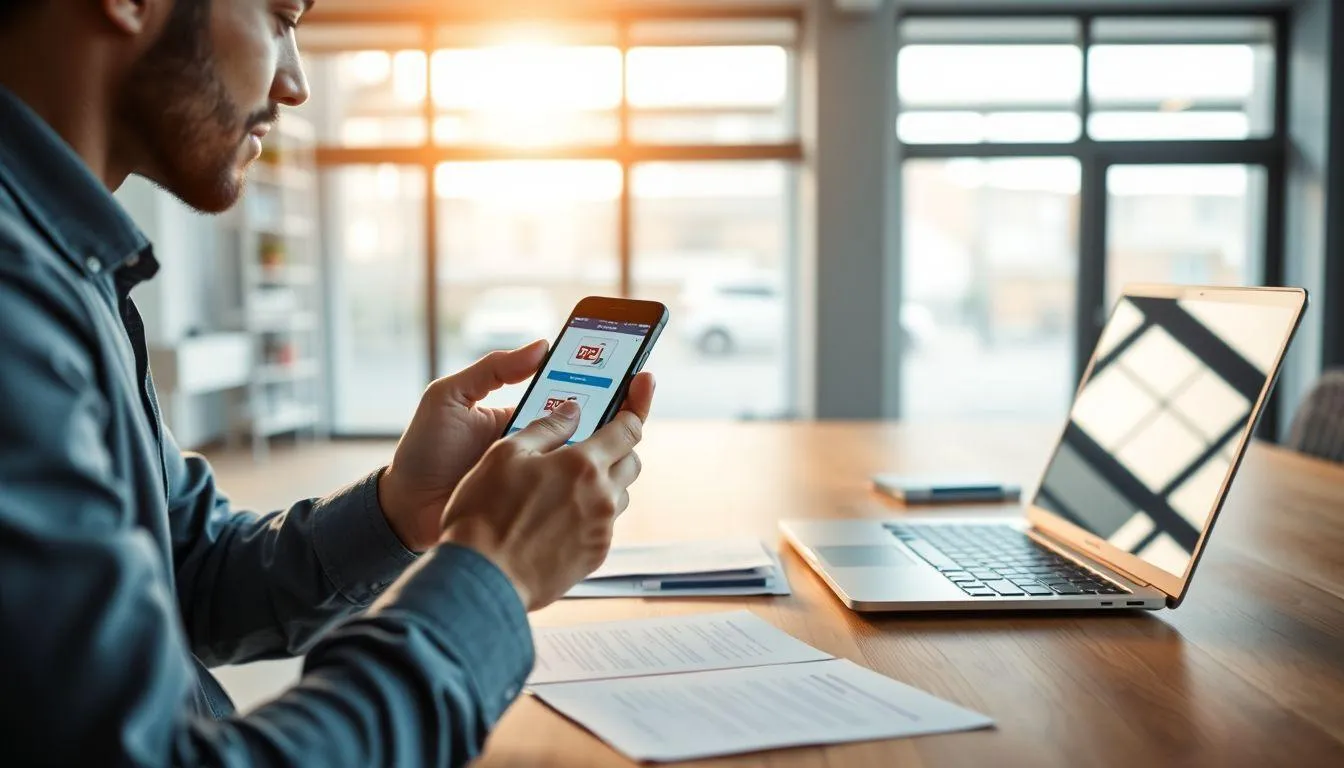
Apakah cara membuat PDF di HP tanpa aplikasi aman untuk dokumen penting?
Ya, sebagian besar layanan PDF online terpercaya menggunakan enkripsi SSL dan menghapus file secara otomatis setelah beberapa jam. Namun untuk dokumen sangat sensitif, pertimbangkan menggunakan aplikasi offline.
Bisakah membuat PDF dari beberapa file sekaligus tanpa aplikasi?
Ya, banyak layanan online seperti iLovePDF dan PDF24 mendukung batch processing, memungkinkan Anda menggabungkan beberapa file menjadi satu PDF atau mengonversi multiple file sekaligus.
Apakah ada batasan ukuran file saat membuat PDF online?
Setiap layanan memiliki batasan berbeda, umumnya berkisar 25-100MB untuk pengguna gratis. Untuk file lebih besar, Anda mungkin perlu berlangganan premium atau mengompres file terlebih dahulu.
Bagaimana cara membuat PDF berkualitas tinggi dari foto di HP?
Gunakan foto dengan resolusi tinggi sebagai sumber, pilih layanan yang mendukung pengaturan kualitas, dan pastikan tidak mengaktifkan kompresi berlebihan yang dapat menurunkan kualitas gambar.
Apakah bisa mengedit PDF yang sudah dibuat tanpa aplikasi?
Ya, banyak layanan online yang menyediakan fitur edit PDF seperti menambah teks, gambar, atau tanda tangan. Namun fitur editing biasanya lebih terbatas dibanding aplikasi desktop.
Mengapa hasil PDF saya berukuran sangat besar?
Ukuran PDF besar biasanya disebabkan oleh gambar beresolusi tinggi atau banyak elemen visual. Gunakan fitur kompresi PDF atau kurangi kualitas gambar untuk memperkecil ukuran file.
Bisakah membuat PDF yang dilindungi password tanpa aplikasi?
Ya, beberapa layanan online seperti SmallPDF dan iLovePDF menyediakan fitur untuk menambahkan password protection pada PDF. Fitur ini biasanya tersedia di menu security atau protect PDF.
(kpl/fed)
Rizka Uzlifat
Advertisement
-
Teen - Lifestyle Musik Lirik Lengkap Lagu-Lagu Terpopuler Raisa Dari Masa Ke Masa